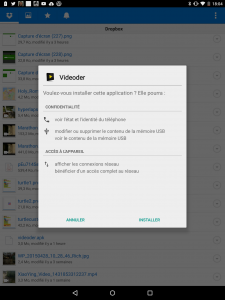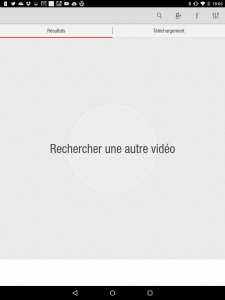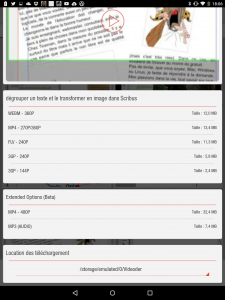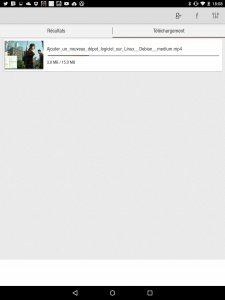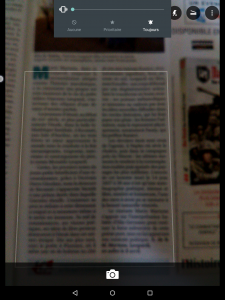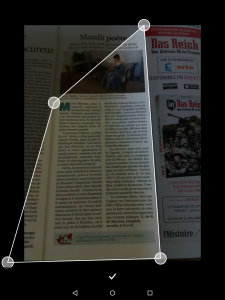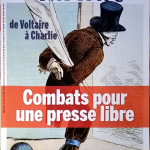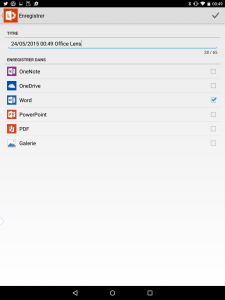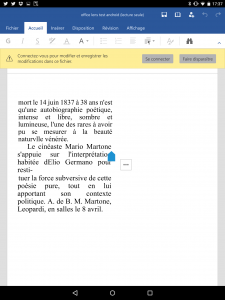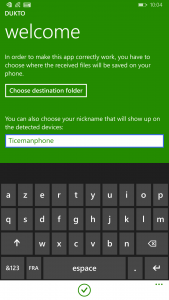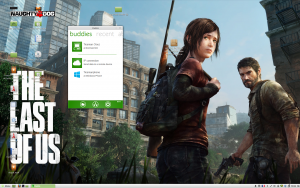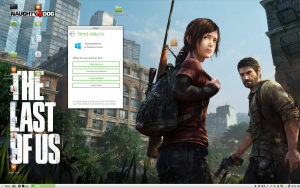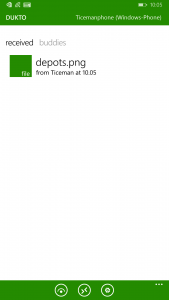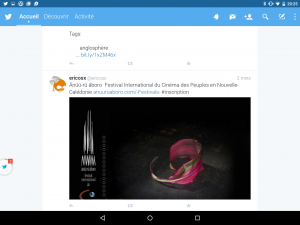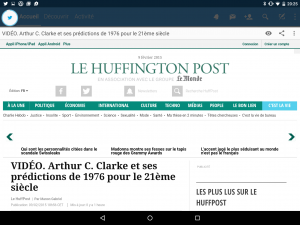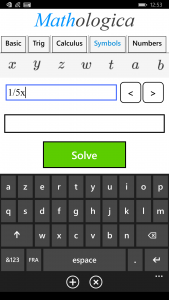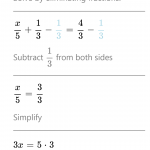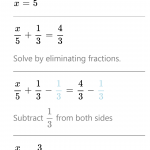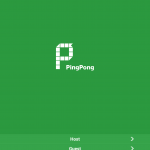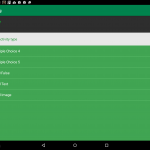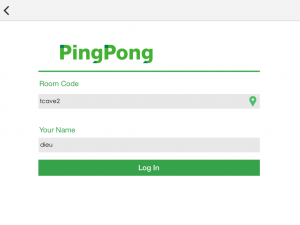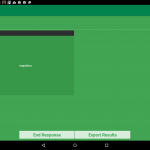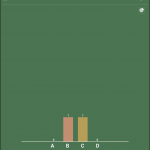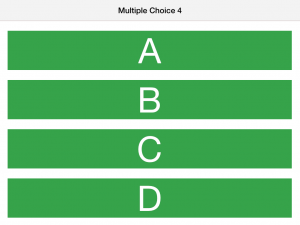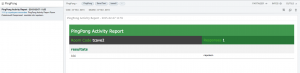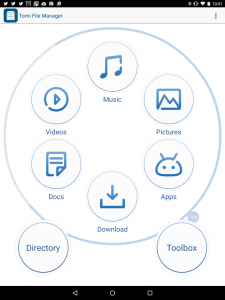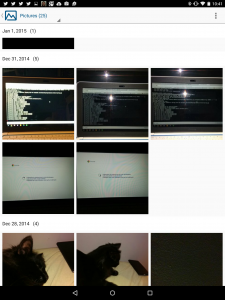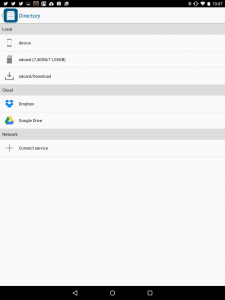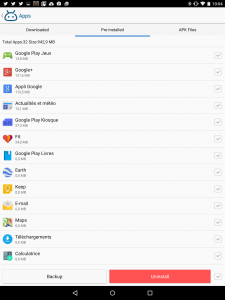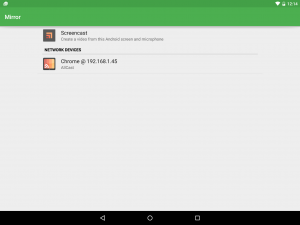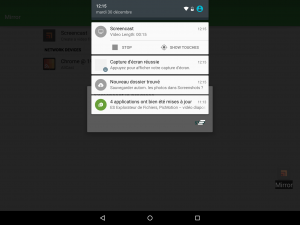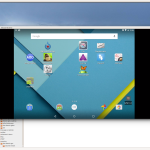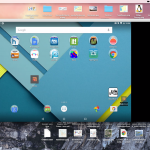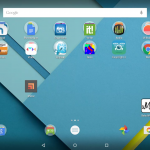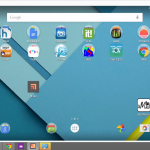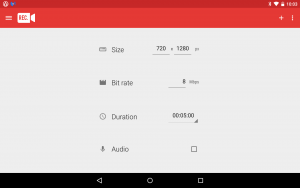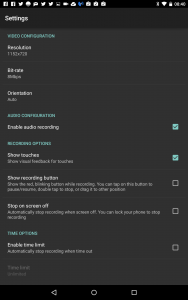J’utilisais il y a des lustres Tubemate pour télécharger les vidéos mais celui-ci disposait à mon humble avis de beaucoup trop d’autorisations sur l’appareil qui me semblaient largement abusives. En recherche, j’ai testé de nombreuses applications du genre mais beaucoup demandent aussi beaucoup trop d’applications. A noter que sur le Playstore, elles sont difficiles à trouver car souvent blacklistées car elles permettent de télécharger sur youtube.
C’est donc par une recherche en dehors du Playstore que j’ai trouvé la perle rare, Videoder. Elles ne demande que les droits utiles.
L’intérêt de l’application est quelle permet de télécharger des vidéos mais qu’elle est aussi un moteur de recherche intéressant. A l’ouverture, vous êtes invités à chercher les vidéos à télécharger. En gros, c’est une recherche sur youtube mais elle est très correcte.
Une fois la recherche effectuée, vous disposer d’une mosaïque des vidéos correspondantes. A vous de choisir celle qui vous convient le mieux. 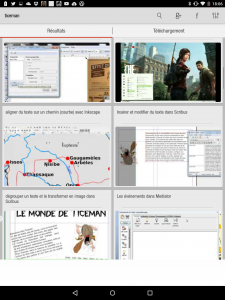 Une touche dessus et vous avez alors accès à de nombreuses informations dont les différentes versions téléchargeables de la vidéo. l’atout de videoder réside dans la possibilité de télécharger tous les formats disponibles, ce qui est loin d’être le cas de toutes les applications de ce genre. D’ailleurs, il est aussi possible aussi de télécharger uniquement l’audio.Vous pouvez accessoirement aussi modifier le répertoire de destination.
Une touche dessus et vous avez alors accès à de nombreuses informations dont les différentes versions téléchargeables de la vidéo. l’atout de videoder réside dans la possibilité de télécharger tous les formats disponibles, ce qui est loin d’être le cas de toutes les applications de ce genre. D’ailleurs, il est aussi possible aussi de télécharger uniquement l’audio.Vous pouvez accessoirement aussi modifier le répertoire de destination.
Une touche sur la version désirée et le téléchargement débute. Vous pouvez visualiser tous les téléchargements effectués dans l’onglet correspondant.
L’application est un must du genre, aucune arnaque comme certaines applications que l’on peut trouver sur le net, d’ailleurs avec le même non alors attention, suivez les liens suivants uniquement.
Lien: Videoder sur le site de l’auteur
Lien: Videoder sur l’Amazon appshop (attention en cas de recherche plusieurs applications portent le même nom)
Start Slide Show with PicLens Lite